- 系统
- 教程
- 软件
- 安卓
时间:2020-06-11 来源:u小马 访问:次
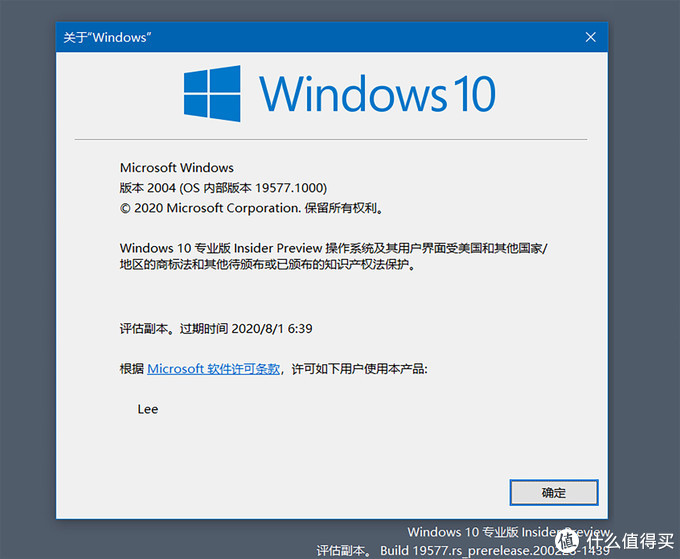
上个月Microsoft发布了Windows10 2004。第一时间更新评估版本,主力机使用一个月。除了常规修补,2004新增/加强了部分Windows功能。围绕2004新增/加强的功能,聊聊新加入、以及总是被忽略的Windows功能。
原版Win10 2004 32位:
thunder://QUFodHRwOi8veHQud2luMTBjb20uY29tL2NuX3dpbmRvd3NfMTBfY29uc3VtZXJfZWRpdGlvbnNfdmVyc2lvbl8yMDA0X3g4Nl9kdmRfZjkyMzMwMzIuaXNvWlo=
原版Win10 2004 64位:
thunder://QUFodHRwOi8veHQud2luMTBjb20uY29tL2NuX3dpbmRvd3NfMTBfY29uc3VtZXJfZWRpdGlvbnNfdmVyc2lvbl8yMDA0X3g2NF9kdmRfMGMyZWVmZGIuaXNvWlo=
相关文章:
Win10 2004正式版发布:盘点Win10 2004已知问题
显卡驱动AMD Radeon v20.5.1下载:支持Win10 2004
NVIDIA v446.14驱动发布下载:兼容Win10 2004
相关系统:
原版Win10 2004专业版 Win10 2004企业版下载 Win10 2004教育版下载
Win10 2004新功能:
一、云安装
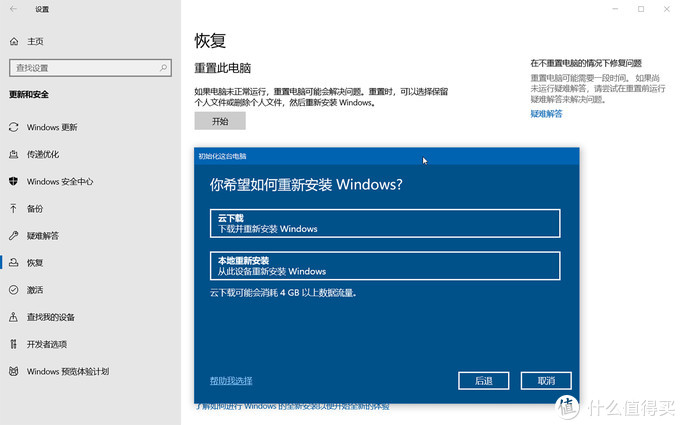
实际上,云更新/云安装在技术层面上并不是新颖的功能,至少对于Microsoft来说这根本不存在门槛。Apple Mac OS很久以前就为用户提供云安装。终于,在2020年初、Microsoft在Windows 10 2004版本加入这个功能。
在Windows 10 2004以前,Windows 10就具备恢复,升级系统的功能。可从机制上讲,仍然是依托「系统还原」的重置。而在当前系统上不借助其他工具进行升级安装时时间冗长,还需要清理旧版本Windows.old,都不算是真正意义上的全新安装。全新安装系统需要下载.IOS镜像、写U盘后安装。当然还有动用PE环境,Wim部署等方式重装系统。这些方法都存在一定的不便。
云安装最大的意义是「不折腾」。以及让重装Windows系统这件事不再具有任何所谓「门槛」。
在Windows 8之后,Windows系统重装虽然有了多种多样的方式方法,可在UEFI完全取缔MSR后,ESP引导机制在系统重装这件事上对小白用户非常不友好。会开车不代表就要会修车,「司机」与「修车技工」本身就是两个职业。云安装功能够让「一般」用户不需要更多的相关基础知识,点点鼠标即可完成系统重装。
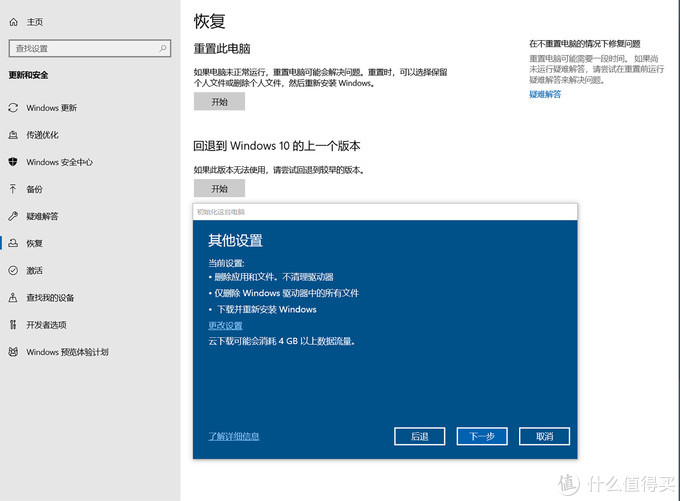
实际体验了一下。
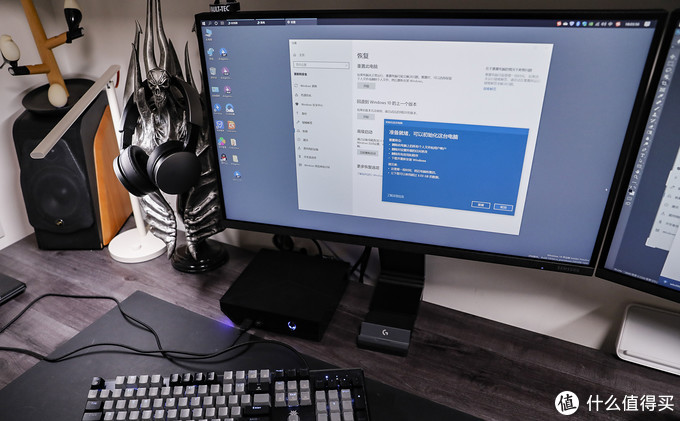
升级到Windows 10 2004后,进行了一次云安装。真的毫无门槛… 点点鼠标、全新安装完毕。
且系统真的是完完全全的新的!
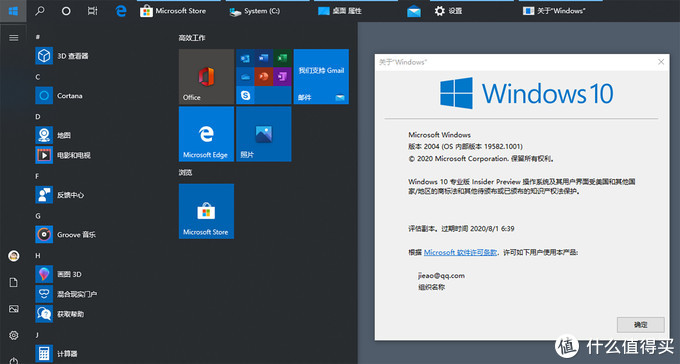
二、传递优化
对于Microsoft,尤其是对于Windows而言,Update意义非凡。
有一个笑话。Bill Gates说,如果不做软件而去造汽车的话,那汽车将能开到月球上!对于这种吹水,最戏谑的回应是:恐怕那汽车需要100000个补丁……
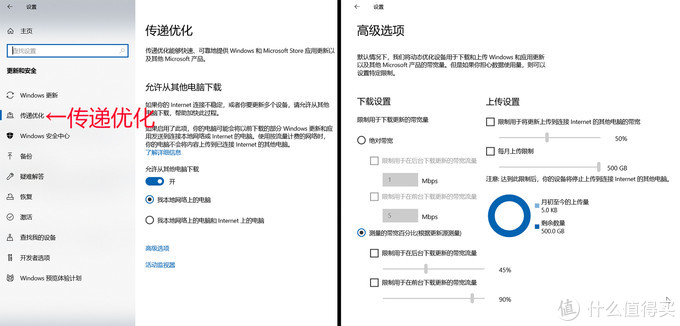
Microsoft不断的改进Update的机制,在Windows 10 19xx以前,用户进行Update就是在Microsoft服务器下载数据。全球用户什么光景不得而知,就国内而言,Microsoft的服务器时好时坏,Update充满了不确定性……
近些年,硬环境上国内网络质量蓬勃发展,软环境上国内用户的正版意识大幅提升,关于Windows Update,体验越来越好。「传递优化」在windows 10 2004后,又将Update体验拉升到一个新高度。
简单的说,传递优化即用户在进行Update不再只从Microsoft服务器下载数据,还能优选更多更快的「渠道」来进获取获取数据。通过LAN/Internet,在其他Windows计算机上以P2P的形式来获取更新内容。
举例说明,家中计算机A,完成了Windows 10 2004的安装(更新)。家中计算机B(当然也是Windows 10)在更新时即可通过局域网与A计算机交互更新数据,大大缩减Update时下载数据的时间。
同理,公司/工作地点等异地的计算机在更新时,亦可通过互联网在A、B计算机上交互更新数据。
当然,传递优化的实现需要诸多条件:
1、Windows 10版本不低于19xx。
2、交互数据之间的计算机,登录同一个Microsoft ID。
3、交互数据的计算机开机/联网状态……
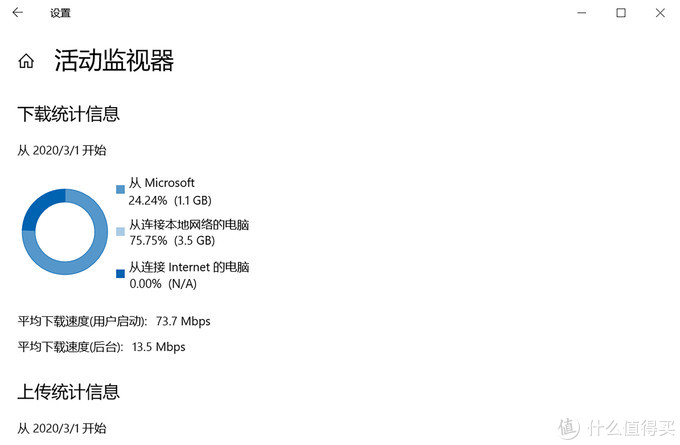
个人实际体验中,由于更新计算机的绝对数量(2台式机+1笔记本)和更新的绝对数据量不多(Windows 10 1909-2004,大约2GB+)。小样本体验,并没有显著感受到「传递优化」的效果。不过可以料想,在Windows 10 2004以后的未来,当大版本更新、多部终端同时需要完成更新时,传递优化功能在机制上具备重大意义。至少它让Update这件事变得可控、稳定。稳定即高效。
三、任务管理器
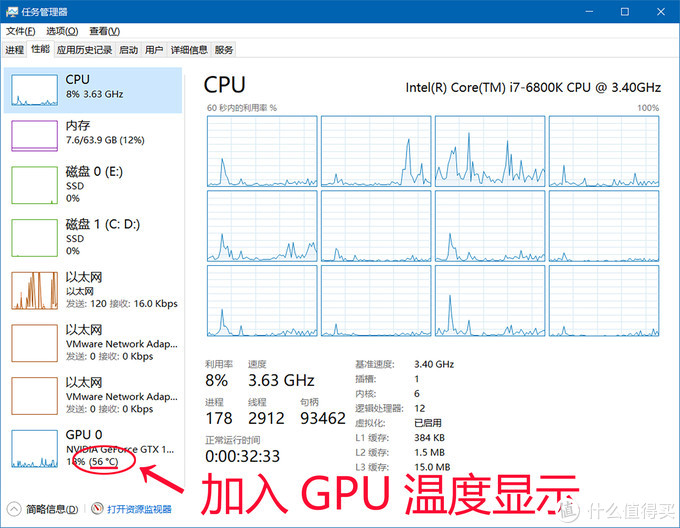
Windows任务管理器逐代加强,每个版本有些许改进。Windows 10 2004任务管理器加入GPU温度显示,硬盘介质类型显示。无须再繁复通过第三方程序来查看GPU温度。
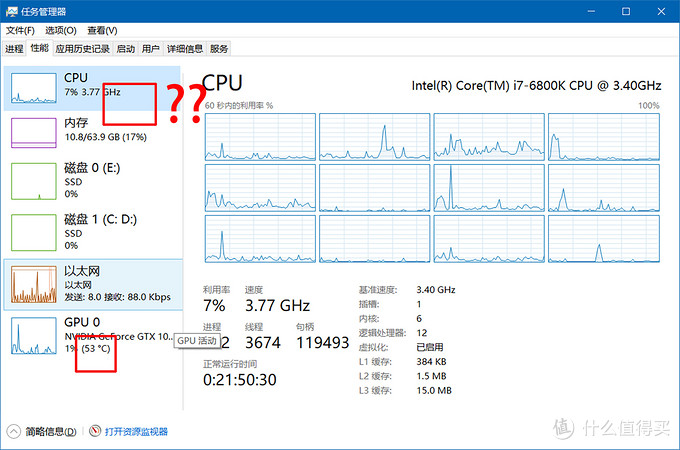
任务管理器 加入GPU温度显示
可有一点比较费解……GPU温度已经加入任务管理器,就不能捎带、顺手、一并将CPU温度显示也加上?没有CPU温度显示,独显显卡显示GPU温度,核显则不能。此外,硬盘显示也只能显示SSD/HDD。并不能显示SATA/ M.2 /PCI等接口信息,也不显示SATA/NVMe等协议状态。
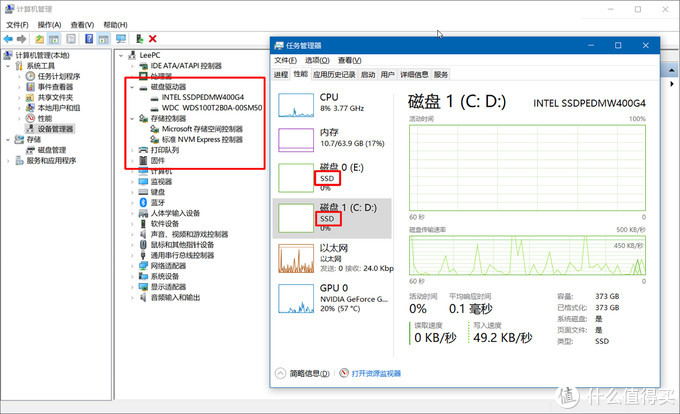
笔记本是核显HD5500,并没有GPU温度显示。而PCI-E接口、NVMe协议的SSD也只显示为SSD。
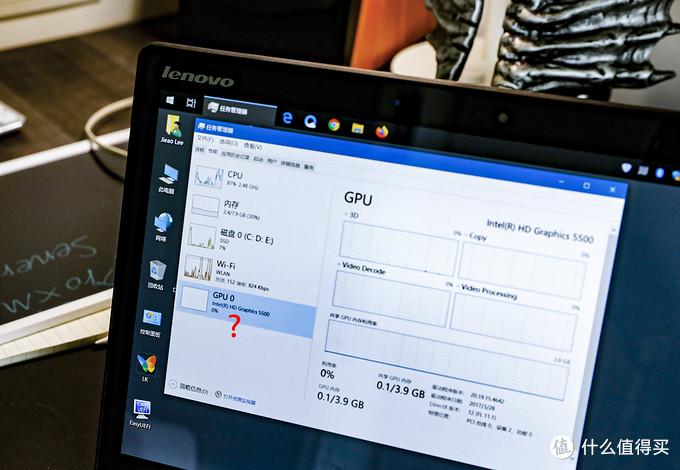
总体感觉是个「半成品」,正式版(应该)会完善这些功能。
用户期望的性能面板,是在现有基础上,加入CPU/GPU温度显示,硬盘材质、接口、协议显示,甚至是CPU/GPU/SYSTEM FAN等风扇转速信息显示。就这些……对Microsoft来说能是有多难个事么?
四、虚拟化桌面重命名
虚拟化桌面功能由来已久,印象中它几乎与Windows 10同时出现。
它可以虚拟出很多个「桌面」,用户可以定义每个桌面的图标、摆放位置,任务栏属性,UI主题等等。不仅能让用户按照需求规划/分化出不同的桌面「空间」,甚至完全可以当做一个「虚拟机」后台来使用。且这功能本身就是Windows系统自带的「老板键」……
国人大力的推崇Fences、腾讯桌面管家等等桌面管理/美化工具,似乎忽略掉了Windows 10自带的这项强大的桌面管理功能。Windows 10 2004可以将虚拟化桌面「重命名」,不再「桌面1」、「桌面2」这样的呆板的标记,为用户在多个桌面切换时提供更直观的标识。

五、WSL
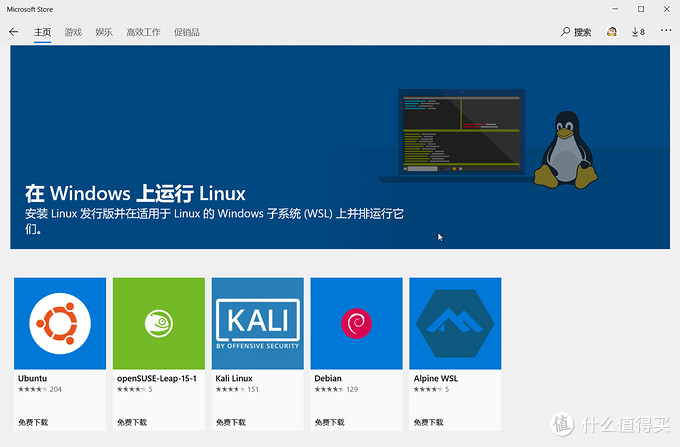
Windows Subsystem for Linux(简称WSL),Windows中的Linux。
桌面计算机作为生产力工具,必须承认Windows平台的保有量使得它成为前端主流。而很多后台环境必然需要Liunx。Windows PowerShell很大程度上解决了Windows/Liunx之间的交互,但这座「桥梁」在很多情形下还远远不够。各种虚拟机虽然是很好的补充,但是仍不及系统自带来的最为直观、方便。
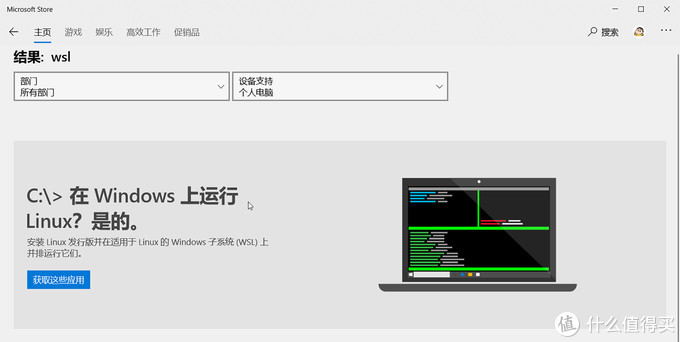
Window 10 2004已经可以很轻松的通过商店安装包括但不限于ubuntu、Kali Liunx、openSUSE等Liunx发行版。比起第三方虚拟机,着实方便很多。
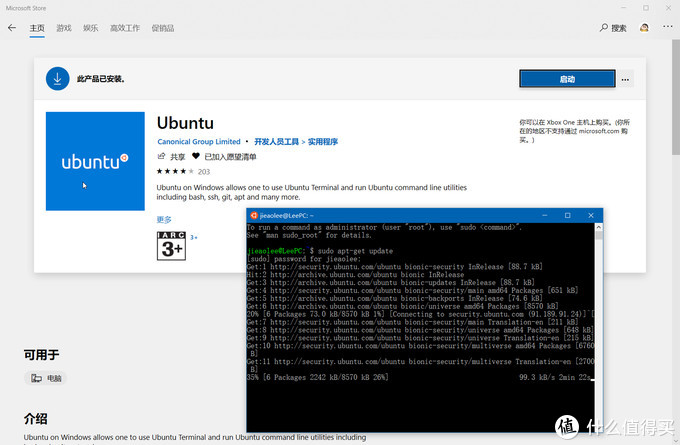
戏谑的讲,WSL功能让Windows成为普及度最高的Liunx发行版……
六、开机重启应用程序。
功能目的是达到在系统(计算机)重启后,自动打开关机前的程序的效果。
这个功能在各个版本的Mac OS上都有,体验甚爽。遇到需要重启计算机(or疑似需要重启试试)的情况时,可以肆无忌惮的shutdown -r -t 0,不必逐一查看正在进行的任务是否需要保存。且重启后立刻回到重启前的任务状态,优雅、高效。
可是在Windows平台,Windows 10 18xx出现、注意是「出现」了这个功能,但一直没有该功能实现条件的明确说明。实际表现也是「古灵精怪」,有时能实现,而有时则不行。在Windows 10 2004中正式提及了这个功能,并加入了开关。理论上支持所有UMP应用和部分32位应用程序。在一个月的体验中发现,UMP程序的支持程度也并非完美。至于其他程序,无论32位64位实现起来完全看脸……
鉴于当前「评估版本」,种种诡异表现正常。而这个功能已经加入到控制面板,料想正式版会得以改进。
其他
除了上述可以直观体验的内容以外,Windows 10 2004还有其他改进/更新。
譬如更换了一批系统自带程序的图标,无密码登录等等。藉此判断,正式版的内置应用图标或将全面改进,或以主题形式出现。而登录方面,亦会有对生物加密更好的支持。
在前天(2020.03.19)Microsoft又对Windows 10进行一次更新,19582-19587。
修复部分一直Bug,加强了托盘音量调整功能。
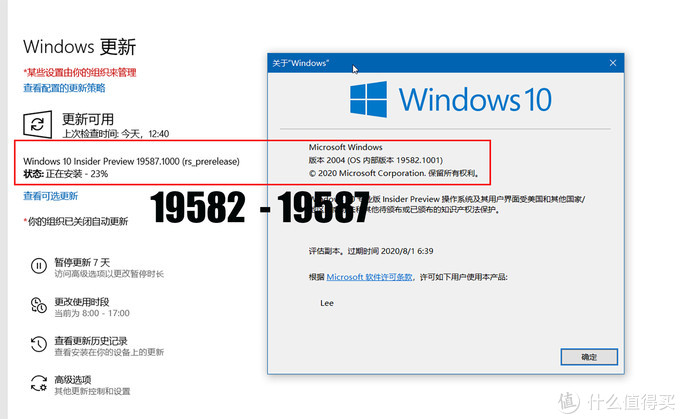
对于目前Windows 10 2004带来的新功能尚不完善(稳定)的情况,相信在正式版中都能得到改进。Window 10 2004正式版值得期待。
体验当前Windows 10 2004评估版本,只需加入「Windows预览体验计划」即可更新。
更新 Win10 v2004 正式版?
文章开头也有提到,最新版本是分批向用户进行推送的,所以在设置的“Windows 更新”中并不一定就能收到此次更新,不过可以按照下面的官方方法来升级。
1、通过 “微软 Windows 易升” 工具来更新
工具下载地址 ,运行这一软件,就会自动检查当前系统是否为最新版本,若不是,使用此工具就可以很方便地更新系统到最新版本。
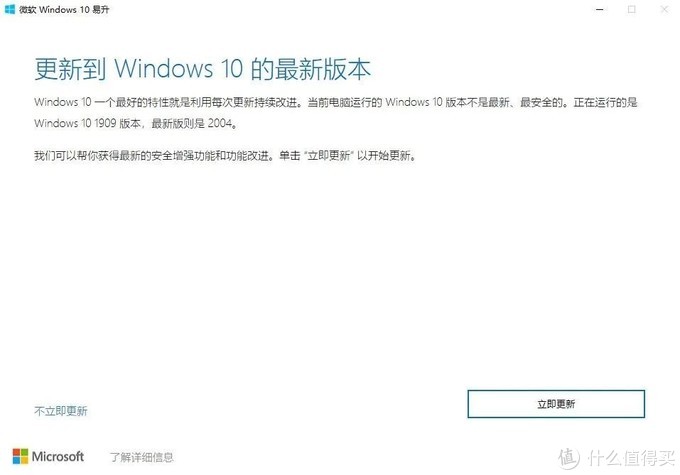
2、通过 “MediaCreationTool” 工具来更新
同样是在上面的微软官网中,下载并运行这一媒体创建工具,与“易升”相同的是均可以在线升级到最新系统,除此之外这一工具还可以选择下载最新系统镜像保存到电脑或者刻录到U盘中进行本地安装。
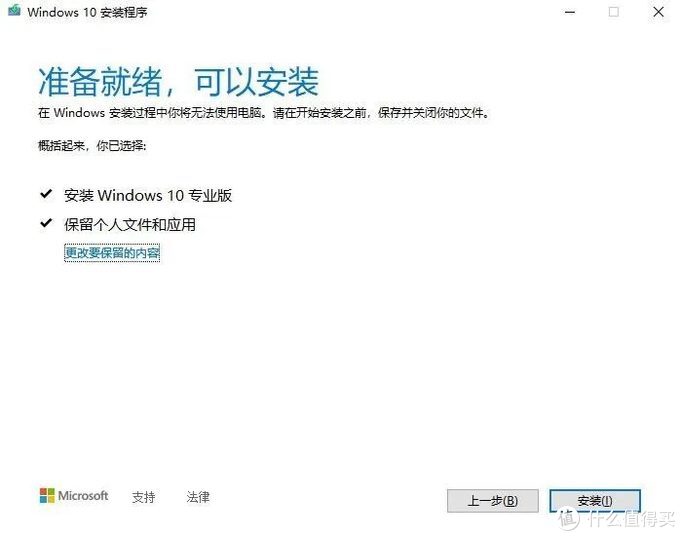
两种官方的升级方法都可以保留电脑本地数据,首推建议大家通过第一个方法进行更新,全程在线升级,不需要复杂的操作,而且在更新前程序会自动检测系统和硬件有无兼容性问题,比如硬盘空间是否足够、软件和驱动有无问题等,主要是比较稳。
另外在更新系统前有一些重要注意事项需要知悉一下:开始更新前建议拔下U盘或者移动硬盘等的外部存储器;系统盘至少要保留约20GB的可用空间;Win10系统回退上一个版本的时限是10天。





